今回は、Excelでセルの中に文章を入力する際に、改行するショートカットAlt + Enterを紹介します。
メモ帳として使われる表計算ソフト
本来的には、Excelは表計算のソフトです。計算させることが目的なわけですから、文章を入力することは本文ではありません。とはいえ、実務ではExcelが文章を打つための機能として頻繁に使われます。
例えば会議の議事録。Officeにはonenoteのような議事録をとるのに最適なアプリがほかにもあるのですが、使い慣れたExcelが議事録の代わりとなっている会社は多いのではないでしょうか。
以下のように、月1回の会議の議事録をExcelで纏めているようなケースも多いと思いますが、この使い方だと、1つのセルの中の情報を見やすいように整える必要があります。
その一つの作業が、改行です。例えば以下のような議事録のファイルが合ったときに、C4セルのメモの赤字部分を開業しようとしたら、皆さんはどのような作業をしますか?
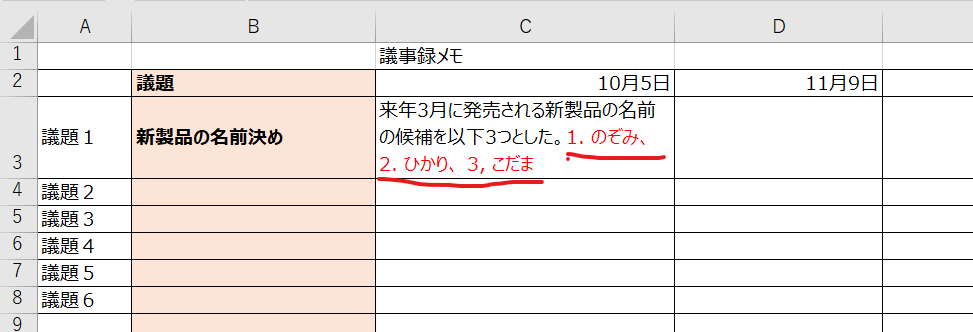
1番やってはいけないのは、以下のように、スペースを連打して無理やり改行することです。この方法では、ほかの人から見えないスペースが大量に生まれてしまいデータとして使いにくくなってしまうほか、列の幅を変えた途端、思い描いていた改行が崩れてしまいます。

セル中の改行= Alt + Enter
ではどうしたらよいのでしょうか。そのようなケースで有効なのが、Alt + Enter キーです。Alt + Enterは、セルを編集中に使用することでセル内で開業を実行することができます。最初の状態で赤字の前で1度Alt + Enterを押すと、以下のようになります。
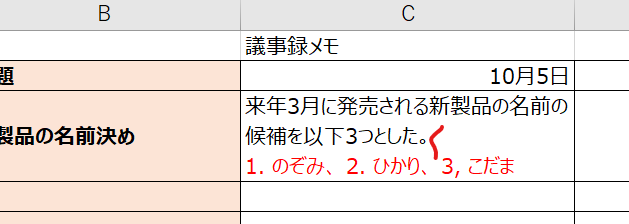
これで、ショートカット一つで思い通りに改行できるようになります。

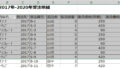
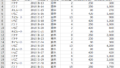
コメント